Gruppen-Buchungen sind Buchungen für jeweils mehrere Personen, die nicht einzeln bekannt sind, bspw. Schulklassen. Sie können über Buchungen – Neue Gruppen-Buchung anlegen angelegt werden.
Hinweise:
- Um für einen Termin mehrere individuelle Buchungen schneller anzulegen, empfiehlt sich die Stapelanlage.
- Wie einer bestehenden Buchung eine solche Gäste-Gruppe hinzugefügt werden kann, ist unten beschrieben.
- Der/die im ersten Schritt angegebene Bucher*in einer Gruppen-Buchung wird nicht als Gast in der Buchung angelegt. Sollte dies gewünscht sind, kann im unteren Abschnitt „Gäste“ oder später der angelegten Buchung ein weiterer Gast hinzugefügt werden.
Für eine neue Gruppen-Buchung muss zunächst der/die Bucher*in ausgewählt bzw. neu eingegeben werden:
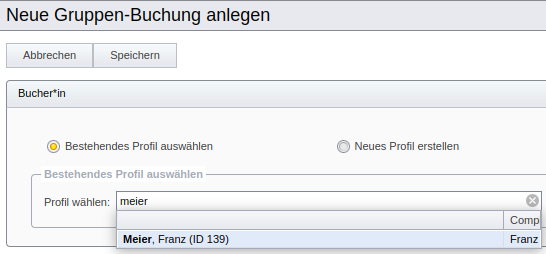
Im Abschnitt „Buchung“ werden der Veranstaltungstermin sowie die für alle Gäste geltenden Detailangaben, bspw. bzgl. Preisen und Leistungen, ausgewählt:
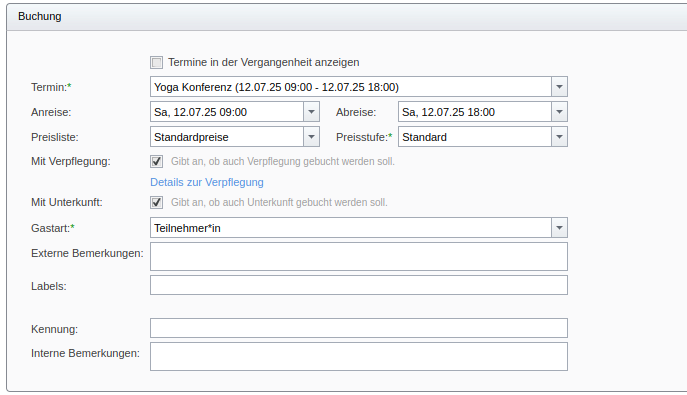
Im letzten Abschnitt „Gäste“ können schließlich die Informationen zur Gruppe eingegeben werden. Pro Zimmertyp, Altersstufe und Geschlecht können hier annähernd beliebig große Gäste-Gruppen eingegeben werden, die der Buchung hinzugefügt werden:
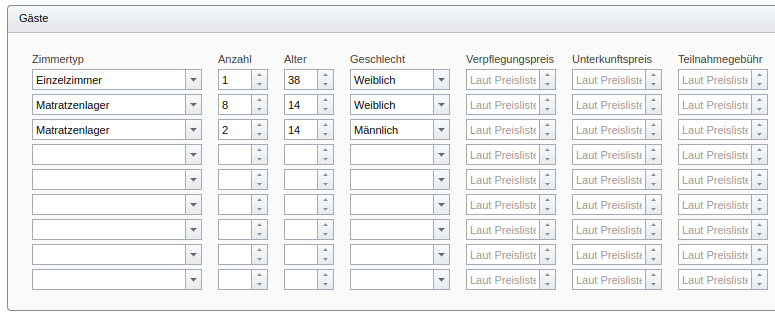
In der so angelegten Buchung wird dann im Bereich „Gäste und Buchungsdetails“ für jeden Gast ein separater Eintrag erzeugt, der wiederum jeweils die erzeugten Buchungszeilen – Veranstaltungsteilnahme, ggf. Unterkunft und Verpflegung – enthält:
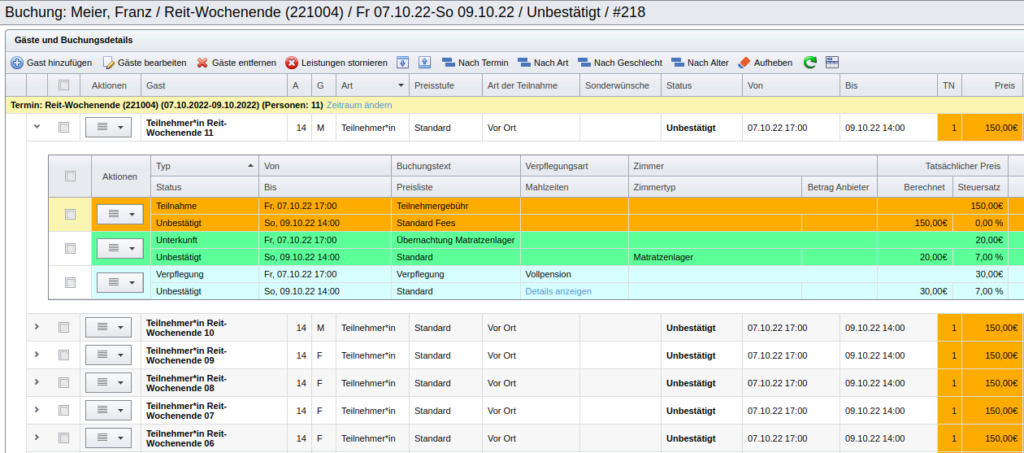
Soll einer bestehenden Buchung eine solche Gäste-Gruppe hinzugefügt werden, so geht das im Bereich „Gäste und Buchungsdetails“ über die Funktion „Gast hinzufügen“ und die Option „Mehrere Gäste hinzufügen“.
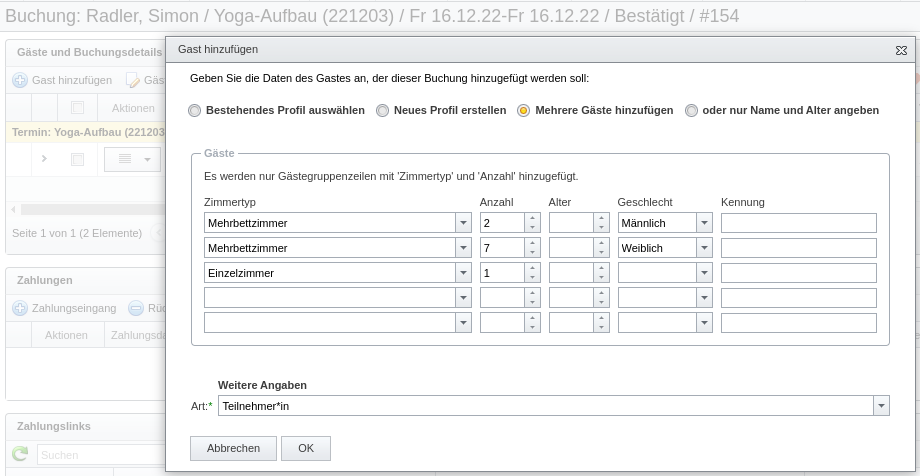
Auch hier können pro Zimmertyp, Altersstufe und Geschlecht annähernd beliebig große Gäste-Gruppen eingegeben werden, die der Buchung hinzugefügt werden. In der Buchung wird dann für jeden Gast ein separater Eintrag erzeugt, der wiederum jeweils die erzeugten Buchungszeilen – Veranstaltungsteilnahme, ggf. Unterkunft und Verpflegung – enthält.
